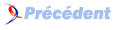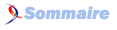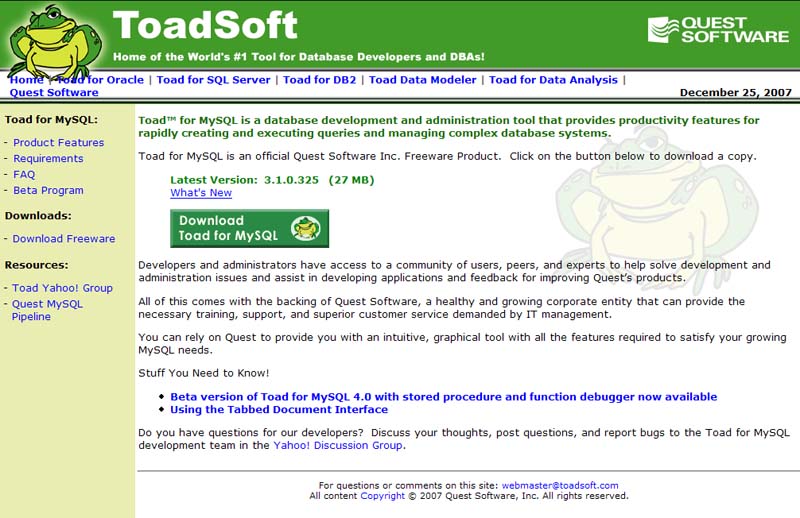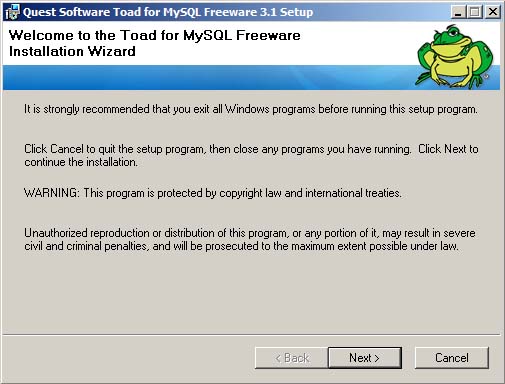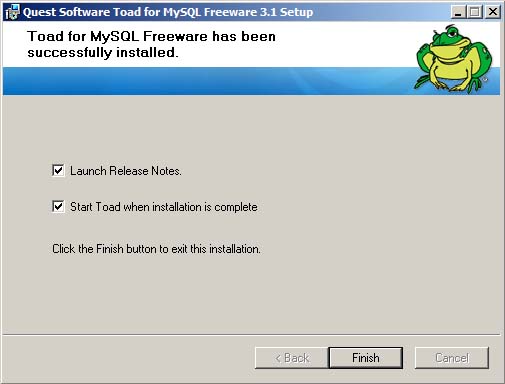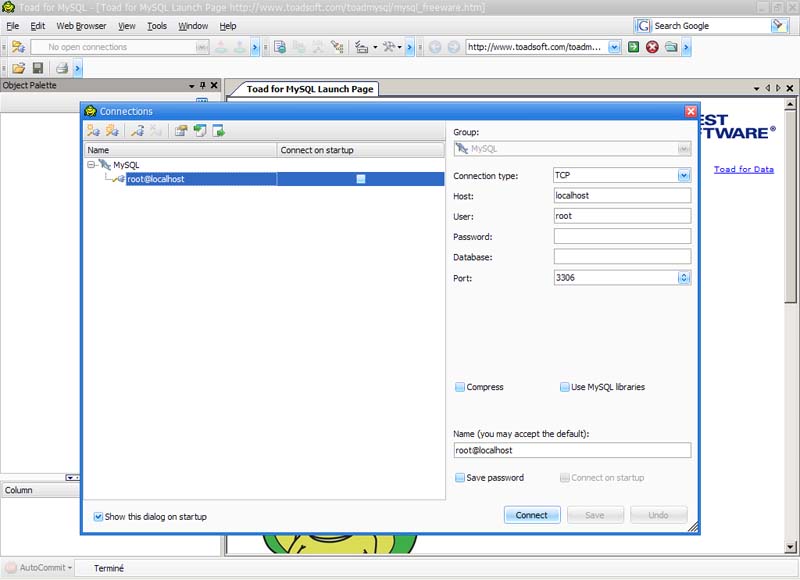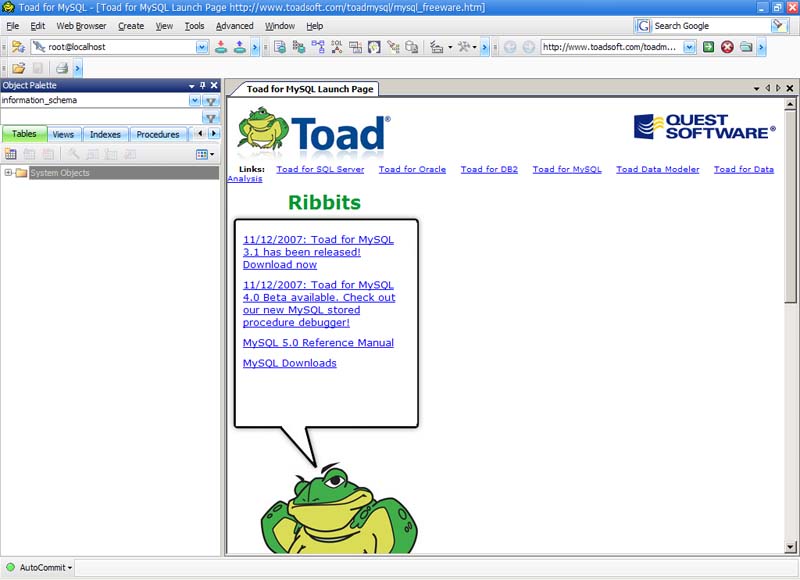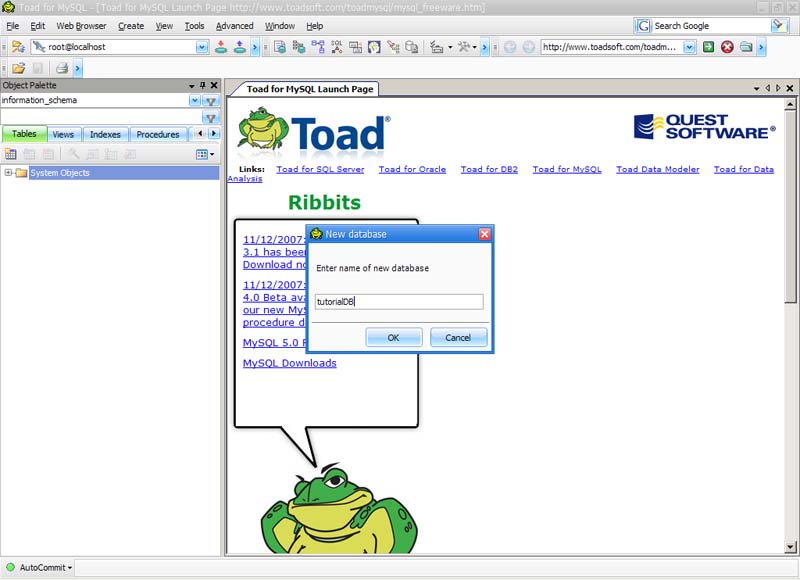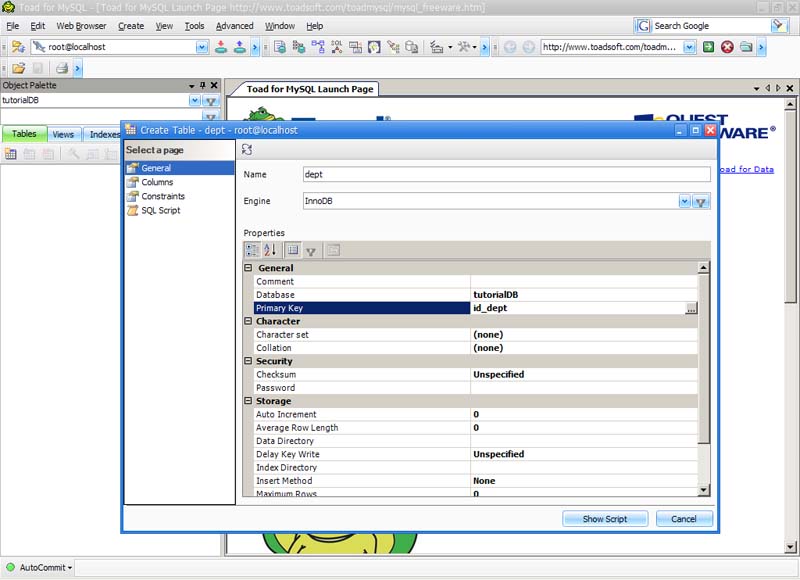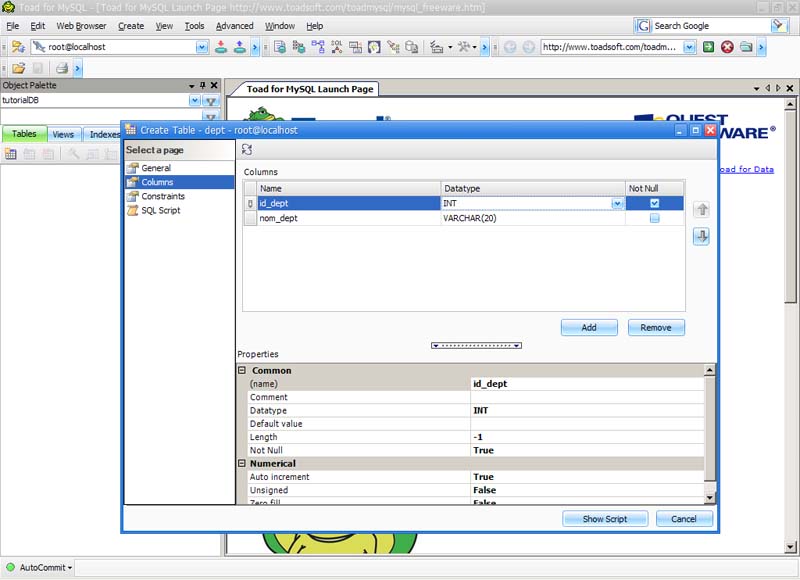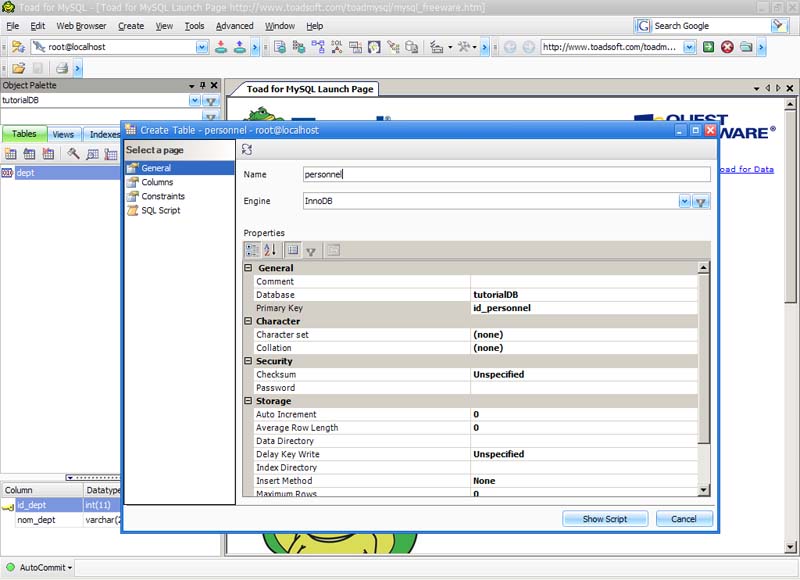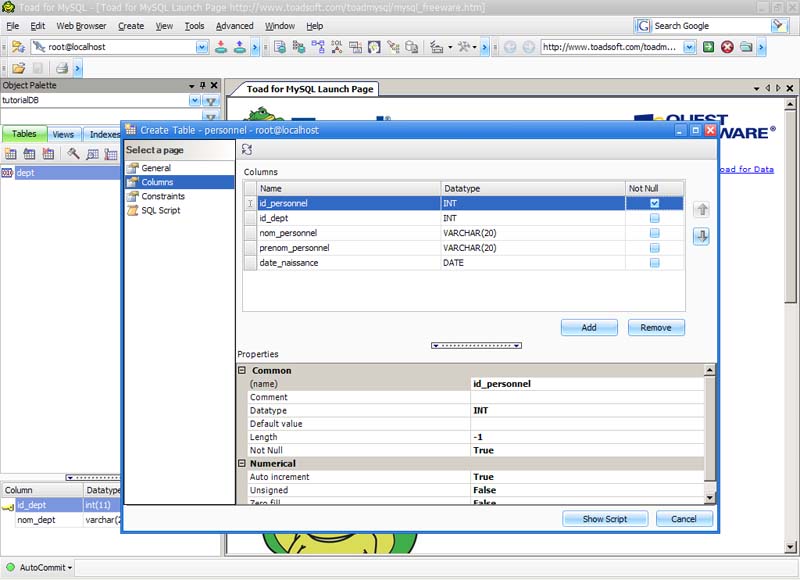II. Création de la base de données avec Toad for MySql▲
La deuxième étape du projet consiste à installer l'utilitaire Toad for Mysql et à créer la base de données qu'on utilisera durant nos tests.
II-1. Téléchargement et installation de Toad for Mysql▲
Pour télécharger Toad for MySql, il faut aller à cette adresse : http://www.toadsoft.com/toadmysql/Overview.htm
L'installation de Toad for MySql est l'une des plus classiques, il suffit de suivre les instructions jusqu'à la fin de l'installation.
L'installation s'est bien déroulée, on passe maintenant à la création de la base de données.
II-2. Création de la base de données▲
Après le démarrage de Toad, une fenêtre de connexion apparait, il faut indiquer le nom d'hôte, le nom de l'utilisateur du serveur, le mot de passe, puis le port du serveur, et à la fin, on clique sur 'Connect' pour nous connecter au serveur MySQL.
La connexion a été établie.
On va commencer par créer notre base de données.
Dans le menu, on va à Create -> database, puis on ajoute une base de données au nom de tutorialDB.
On sélectionne la nouvelle base de données dans Object Palette, puis on crée notre première table.
On va à Create -> Table, puis on crée une table au nom de dept avec 2 colonnes :
#id_dept qui sera notre clé primaire.
nom_dept où on stockera le nom du département.
On crée maintenant notre deuxième table au nom de personnel, avec 5 colonnes :
#id_personnel : la clé primaire de la table.
id_dept : la clé étrangère indique à quel département appartient la personne.
nom_personnel : le nom de la personne.
prenom_personnel : le prénom de la personne.
date_naissance : la date de naissance de la personne.